noiseware mac是一款能够轻松去除图片噪点的图像还原工具,它内置于photoshop中作为插件使用,相当于ps中的外在扩展功能,拥有强大的图像降噪功能,但是其不同于其他图像处理软件的特色在于Noiseware不只是利用简单的算法来处理数字图像中的噪点,还添加了更为先进的原创噪声滤波算法,在图像处理过程中复杂而快速的算法使用使得图像变得轻松自然,不仅大大降低了明显的噪声,还可以保留图像的细节,锐化图像的展示效果。
而
noiseware mac 破解版是在官方版的基础上利用软件特有的序列号将软件进行注册激活使用,完全体验正版用户的功能操作,另外,软件极大的提升了图片原有的质量,帮助用户制作出更加实用有效的图片效果。本站提供该软件 mac 破解版下载,有需要的用户可以在本站下载!
注:下载包中有noiseware mac 破解版安装包以及软件安装必读文件,安装包在未使用时请不要轻易删除和更改文件类型。
安装教程
1、在本站下载好mac文件包,打开dmg镜像文件,双击“Noiseware 5 Plugin for Photoshop (5020).pkg”安装包文件进行安装;

2、由于软件为pkg格式的安装文件,所以软件在安装时需要调用安装器进行安装,启动后我们按照软件安装向导选择“继续”按钮进行安装;

3、阅读并同意软件许可证协议,自定义软件安装路径,默认安装路径为“Mac_OS”;

4、默认点击“安装”按钮执行软件的安装操作,选择软件作为插件要安装的应用,我们默认选择“cs6”;

5、等待软件安装完成后点击“关闭”按钮完成安装;

6、运行作为插件安装的应用,这里我们打开“ps cs6”,选择正上方菜单栏中的“滤镜”按钮,在弹出的下拉框中选择“Imagenimic”-“Noiseware”;

7、选择“Accept”接受证书许可进行激活操作,我们回到之前打开的dmg镜像界面,打开“注册码.rtf”文件,选择“Install License”将注册码对应输入到注册激活框中即可完成激活操作;

8、如图所示,进入Noiseware插件界面,点击界面右上角的“About”按钮查看插件相关版本信息,出现下图软件成功注册激活使用;

常见问题
1、怎样才能使用Noiseware插件在PS进行批量处理?您可以将操作设置成记录动作以便使用Noiseware来自动进行批量处理。
2、在照片编辑工作流程中,应该在什么时候使用Noiseware?为了获得更好的结果,建议在应用任何其他更正(级别,颜色等)之前运行Noiseware。
3、在PS打开插件的时候ps闪退怎么办?请尝试增加分配给PS的内存,然后重试。
另外,你可以试着从“磁盘实用程序”上运行硬盘上的“修复磁盘权限”,然后再尝试激活插件。
4、在PS打开插件时显示Mac英特尔插件崩溃怎么办?请尽量减少设置PS60-70 %或更低的内存,然后重试。
5、当我处理图像noiseware,生成的文件比原来的要小得多。怎么会这样呢?导致文件可能比原文件小很多的原因有两个:
-首先涉及JPEG压缩级别,默认设置为90%。您可以从菜单视图>选项> JPEG质量>。一旦将其设置为100%,文件的大小可能会增加两倍。
第二个原因是噪点通常很难压缩,而嘈杂的图片会导致更大的JPEG文件。一旦噪音降低,压缩的JPEG文件就有更小的大小,并且根据所施加的噪点抑制量,文件可能比原始文件小得多。
noiseware mac放哪里
在安装过程中软件会提示选择需要作为插件安装的应用,一般软件是默认安装在“/Application/Adobe Photoshop/Plug-ins/”;

注意事项
部分Mac系统用户可能无法直接安装,若遇到【app已损坏,无法启动。你应该将它移到废纸篓。】提示时,建议进行以下操作:
1、打开系统偏好设置,选择【安全性与隐私】
2、点击右下角锁状图标,输入密码解除锁定
3、在【允许从以下位置下载的应用】的三个选项里,选择最下方的【任何来源】
4、重新启动程序
如果打开【安全性与隐私】后没有发现【允许从以下位置下载的应用】选项的用户,可以进行以下操作:
1、复制括号内代码:【sudo spctl --master-disable】;
2、在【应用程序】-【实用工具】中找到【终端.app】打开,粘贴之前复制的代码,回车键运行;
3、重新启动程序。














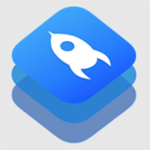













0条评论